ВУЗ: Не указан
Категория: Не указан
Дисциплина: Не указана
Добавлен: 03.12.2023
Просмотров: 16
Скачиваний: 1
ВНИМАНИЕ! Если данный файл нарушает Ваши авторские права, то обязательно сообщите нам.
План урока
| Раздел долгосрочного плана: 5.1А - Компьютер и безопасность | Школа: №36 | |||||||
| Дата: | ФИО учителя: Оспанов А.С. | |||||||
| Класс: 5 | Количество присутствующих: | отсутствующих: | ||||||
| Тема урока | Как защитить свои данные на компьютере? | |||||||
| Цели обучения, которые достигаются на данном уроке (ссылка на учебную программу) | 5.4.2.2 устанавливать пароль на документы | |||||||
| Цели урока | Научиться защищать информацию на компьютере | |||||||
| Критерий оценки | Обучающиеся:
| |||||||
| Языковые цели | Лексика и терминология, специфичная для предмета: хакер, вирус, пароль, архивация Полезные выражения для диалогов и письма: установить пароль на документ…; упаковать файл в архив…; | |||||||
| Привитие ценностей | Обеспечение безопасности при общении в глобальной компьютерной сети в свете растущей глобализации и интеграции современного общества. Привитие ценностей осуществляется посредством освоения методов защиты данных на компьютере.Воспитание уважения к мнению друг друга, ответственность, коммуникативные способности, критическое мышление. | |||||||
| Межпредметные связи | Связь с предметом «Человек. Общество. Право.» Обсуждение возрастающей роли средств коммуникации в процессах интеграции и глобализации. | |||||||
| Предварительные знания | Учащиеся знают:
| |||||||
| Ход урока | ||||||||
| Запланированные этапы урока | Запланированная деятельность на уроке | Ресурсы | ||||||
| Начало урока |
Создание благоприятной атмосферы в классе, эмоциональный настрой.
(К) Использование приема «Снежный ком» Каждый ученик должен вспомнить то, с чем познакомились на прошлом уроке, не повторяя предыдущего ответа или дополнения озвучить свои мысли. Когда все учащиеся высказались, ученик по выбору учителя или по желанию делает вывод. (У) Обратная связь. Словесная оценка. | Вдохновляющее изображение на слайде из презентации урока (слайд №2)  | ||||||
| Середина урока | Целеполагание (П) Деление на пары. Учащиеся, по очереди, вслепую выбирают листы с цифрами 1, 2, 3. Затем, каждый ученик находит пару с таким же номером, как и у него. Задание 1: (П)Укажите одну из причин защиты документа паролем? Ученики: обсуждают задание в парах, записывают причину использования пароля на документы, после зачитывают ответы. Происходит обмен мнениями, возможны дополнения. (Ф) В карточке взаимооценивания каждая пара получает звездочки от других пар. Новая тема (О) Лучший способ защиты данных на компьютере от вмешательства других пользователей - установить пароль на документ. (П) Каждая пара по теме урока создает «Синквейн» (Прием «Синквейн») Задание 2 (П) У Вас на столах карточки с заданием №2. Вы должны в парах обсудить задание и, используя учебник, укажите порядок действий для установки пароля на документ. Ученики: обсуждают задание в парах, знакомятся с соответствующим пунктом изучаемого параграфа и указывают в карточке порядок действий по установке пароля. Затем происходит защита, обмен мнениями и взаимооценивание ответов каждой пары. (Ф) В карточке оценивания каждая пара получает звездочки от других пар. (О) Учитель: Также установка пароля может выполняться с помощью программ-архиваторов. С работой таких программ мы познакомимся в 7 классе. А, пока узнаем определение архивации. Ученики: Записывают в тетрадь определение архивации. Разминка. (И) Задание 3. Учитель: Выполните задание №3 на компьютере. Далее, защита и взаимооценивание. (ФО) Метод «Углы». Учитель предлагает ученикам вопрос «Можно ли с помощью пароля защитить документ MS Excel» и размещает четыре возможных ответа по четырем углам класса. Ученики встают возле ответа, который считают верным, в групповой работе формулируют выбранные ответы и обосновывают свое мнение. (У) Обратная связь. Словесная оценка. | Слайд №1 из презентации.  карточки с заданием №1. Лист взаимооценивания (приложение 3) карточки с заданием №2 (приложение 1) Проект учебника информатики 5 класса Лист взаимооценивания Слайд №3 из презентации урока  Музыкальный фрагмент Приложение 2, компьютеры на столах учащихся, лист взаимооценивания | ||||||
| Конец урока |
 Д/З: Создать документы MSWord, MSExcel и защитить их паролем. | Лист самооценивания | ||||||
| Дифференциация – каким образом Вы планируете оказать больше поддержки? Какие задачи Вы планируете поставить перед более способными учащимися? | Оценивание – как Вы планируете проверить уровень усвоения материала учащимися? | Здоровье и соблюдение техники безопасности | ||||||
| Дифференциация выражена: В помощи слабым ученикам (наводящие вопросы или помощь более сильных учеников). Могут быть использованы дополнительные источники. При выполнении заданий сильные ученики смогут дать четкую и полную характеристику защиты документа паролем, быстро осваивают. Дополнительное задание для сильных учеников: создать документ MSExcel, защитить его паролем, проверить его действие и, затем, снять защиту с документа. | В течении урока идет непрерывное формативное оценивание виде словесной оценки. Обратная связь при использовании метода «Снежный ком» при актуализации знаний. Лист взаимооценивания при выполнении 1, 2 и 3 заданий дают звезду. В конце урока каждый ученик оценивает себя приёмом «Смайлик». Метод «Углы». Учитель предлагает ученикам вопрос и размещает четыре возможных ответа по четырем углам класса. Ученики встают возле ответа, который считают верным, в групповой работе формулируют выбранные ответы и обосновывают свое мнение. | Смена видов деятельности, использование физ. минуток являются элементами применения здоровье сберегающей технологии. Правила поведения в кабинете информатики: соблюдение порядка, избегать резких движений и перемещений по кабинету и т. д. Техника безопасности при работе на компьютере: соблюдение гигиенических норм (следить за своей осанкой, выдерживать оптимальное расстояние до монитора, не работать влажными руками и т. д.) осторожное обращение с компьютером (не трогать порты и питающие провода и т.д.) | ||||||
| Рефлексия по уроку Были ли цели урока/цели обучения реалистичными? Все ли учащиеся достигли ЦО? Если нет, то почему? Правильно ли проведена дифференциация на уроке? Выдержаны ли были временные этапы урока? Какие отступления были от плана урока и почему? | Используйте данный раздел для размышлений об уроке. Ответьте на самые важные вопросы о Вашем уроке из левой колонки. | |||||||
| | ||||||||
| Общая оценка Какие два аспекта урока прошли хорошо (подумайте как о преподавании, так и об обучении)? 1: 2: Что могло бы способствовать улучшению урока (подумайте как о преподавании, так и об обучении)? 1: 2: Что я выявил(а) за время урока о классе или достижениях/трудностях отдельных учеников, на что необходимо обратить внимание на последующих уроках? | ||||||||
Приложение 1
2 задание:
Определите последовательность установления пароля на документ.
1.___________
2.___________
3.___________
4.___________
5.___________
6.___________
-

A

B
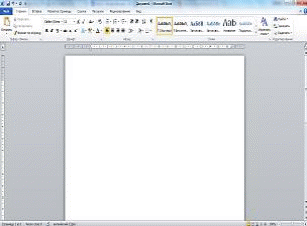
C

D

E
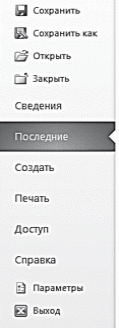
F
| Критерий оценивания
| Дескрипторы
|
Приложение 2
3 задание:
Используя полученные на уроке знания, создать в MS “Word” текстовый документ «Практика» и защитить его паролем. Проверить действие пароля при открытии документа. Затем снять пароль с документа.
| Критерий оценивания
| Дескрипторы:
|
Приложение 3
Лист взаимооценивания:
-
№ пары
п/п
1 задание
2 задание
3 задание
1
2
3